כיצד להפוך את Windows 7 מערכת ההפעלה ואת הכיבוי על לוח זמנים
כמה מאיתנו כמו המחשב שלנו תמיד להיות מוכנים כאשר אנו נכנסים לחדר. מחכה למערכת כדי לאתחל יכול להיות מעצבן. למרבה המזל, יש פתרון המאפשר לך לתזמן סטארט ו כיבוי כדי לחסוך לך זמן, ואולי להפחית את חשבון החשמל שלך.
הפעלה על פי לוח הזמנים
שלב זה ישתנה בהתאם לסוג ה- BIOS של לוח האם שלך. ייתכן שלא תהיה לך אפשרות להפעיל בזמן מסוים, אם כי רוב לוחות אם אכן יש אפשרות זו. עבור כל מי שאינו מכיר את המונח - BIOS מייצג "בסיסי קלט / פלט המערכת" והוא בעצם שבו אתה הגדרת confirguration ברמה נמוכה של לוח האם שלך. הוא שונה מכל מערכת הפעלה שבה אתה משתמש. שים לב כי החלק השני של מדריך זה לגבי כיבוי אוטומטי של המערכת נכתב עבור WIndows 7, אך עשוי גם להיות רלוונטי לגירסאות אחרות של Windows.
שלב 1 . הפעל מחדש את המחשב.
שלב 2. אם יש לך מחשב האחרונות אתה כנראה בירך עם מסך פרומו גביני עבור כל לוח האם המותג הוא במערכת שלך. סביר להניח לומר משהו כמו "לחץ DEL להיכנס BIOS". אם יש לך מערכת ישנה יותר, תראה את בדיקת ה- RAM ואת זיהוי הכונן הקשיח מתרחש. כך או כך, אתה צריך להקיש על מקש DEL בתוך הראשונה 1-3 שניות של הפעלה מחדש. לאחר מספר שניות, אתה צריך למצוא את עצמך ב- BIOS. אם Windows מתחיל לפעול שוב, עשית משהו לא בסדר וצריך להפעיל מחדש את המחשב שוב. אם אתה משתמש במחשב נייד, ייתכן שיהיה עליך Google המודל שלך כדי להבין איזה מפתח ללחוץ כדי להיכנס ה- BIOS.
שלב 3. תלוי איזה מותג האם יש לך, ה- BIOS ייראה אחרת. אתה צריך למצוא את התפריט בשם כוח, או כוח ניהול. בתוך זה צריך להיות אופציה שכותרתו "המשך על RTC אזעקה" או "הפעלה על ידי RTC אזעקה". אתה צריך לאפשר אפשרות זו, ולאחר מכן להגדיר את הזמן ואת התדירות (למשל "כל יום") כי אתה רוצה את המערכת כדי להפעיל.


שלב 4. ודא כי אתה בוחר "שמור צא" אפשרות בעת עזיבת את ה- BIOS ההתקנה. אל תלחץ על לחצן האיפוס במחשב, אחרת ההגדרות לא יישמרו. מנקודה זו ואילך, המערכת שלך צריכה להתחיל בזמן ובתדירות שתגדיר ב- BIOS. אם זה לא, עדיף להתייעץ עם לוח האם שלך לקבלת מידע נוסף.
כיבוי על לוח זמנים
שלב 1. לחץ על לחצן Windows והקלד "משימה", יישום מתזמן המשימות אמור להופיע ברשימה. תריץ את זה.
שלב 2. בחלונית הימנית, לחץ על "צור משימה בסיסית"

שלב 3. הזן שם ותיאור מתאים (לדוגמה, כיבוי מערכת מתוזמנת), לחץ על הבא.
שלב 4. בחר את התדירות שאתה רוצה את הכיבוי להתרחש (למשל יומי), לחץ על הבא.

שלב 5. בחר את הזמן שבו ברצונך שהכיבוי יתרחש. (למשל 1:00 בבוקר), לחץ על הבא.

שלב 6. בחר התחל תוכנית, לחץ על הבא.
שלב 7. הקלד "shutdown.exe" בתיבה Progra / script ו- "/ s" בתיבה Add argments. הקש "הבא.
שלב 8. לחץ על Finish (סיום).
אתה סיימת!
קח נשימה עמוקה ... בהנחה שאתה בצע את כל השלבים הנ"ל כראוי, המערכת שלך צריך עכשיו ההפעלה וכיבוי על לוח הזמנים!
קרדיט תמונה: רוברט קוז בייקר


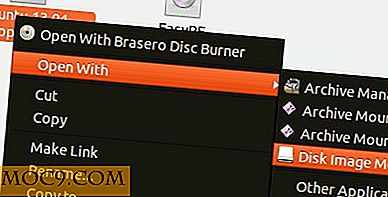

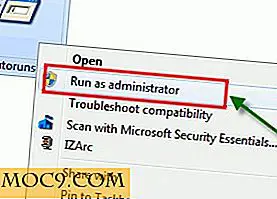
![כיצד להרוג מושב SSH להגיב [טיפים מהירים]](http://moc9.com/img/__image1.png)

